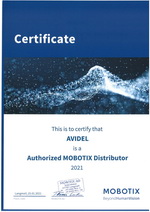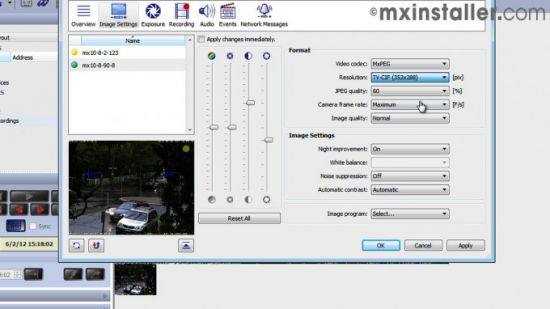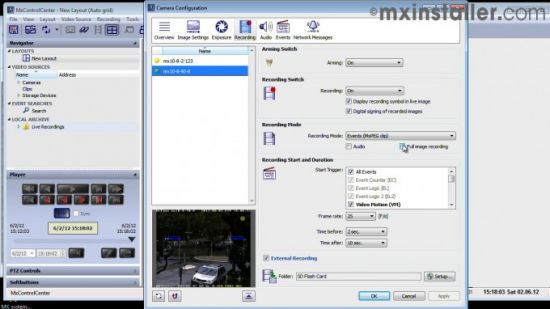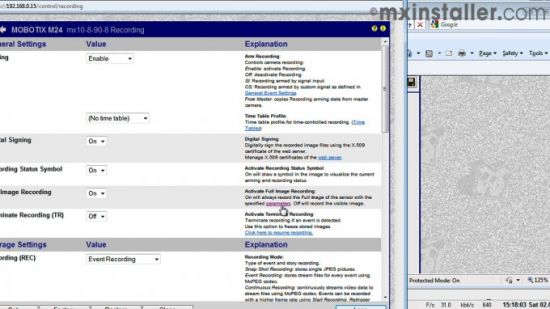–Э–∞—Б—В—А–Њ–є–Ї–∞ —А–∞–Ј—А–µ—И–µ–љ–Є—П –њ–Њ—В–Њ–Ї–Њ–≤ –і–ї—П —В—А–∞–љ—Б–ї—П—Ж–Є–Є –Є –Ј–∞–њ–Є—Б–Є –љ–∞ —Б–µ—В–µ–≤–Њ–є –Ї–∞–Љ–µ—А–µ Mobotix
–Я—А–Њ–і–Њ–ї–ґ–∞–µ–Љ –њ—Г–±–ї–Є–Ї–∞—Ж–Є–Є –Љ–∞—В–µ—А–Є–∞–ї–Њ–≤ —Б –њ–Њ—А—В–∞–ї–∞ MxInstaller. –Э–∞—И–Є —Г–≤–∞–ґ–∞–µ–Љ—Л–µ –∞–≤—Б—В—А–∞–ї–Є–є—Б–Ї–Є–µ –Ї–Њ–ї–ї–µ–≥–Є –≤ –і–∞–љ–љ–Њ–Љ –Љ–∞—В–µ—А–Є–∞–ї–µ –Ї–Њ—Б–љ—Г–ї–Є—Б—М –њ—А–Њ–±–ї–µ–Љ—Л –љ–∞—Б—В—А–Њ–є–Ї–Є Full Image Recording (—Д—Г–љ–Ї—Ж–Є—П —Б–µ—В–µ–≤–Њ–є –Ї–∞–Љ–µ—А—Л Mobotix, –њ–Њ–Ј–≤–Њ–ї—П—О—Й–∞—П –∞–Ї—В–Є–≤–Є—А–Њ–≤–∞—В—М –і–≤–∞ –Њ—В–і–µ–ї—М–љ—Л—Е –њ–Њ—В–Њ–Ї–∞ —Б —А–∞–Ј–ї–Є—З–љ—Л–Љ —А–∞–Ј—А–µ—И–µ–љ–Є–µ–Љ - –і–ї—П —В—А–∞–љ—Б–ї—П—Ж–Є–Є –ґ–Є–≤–Њ–≥–Њ –≤–Є–і–µ–Њ –Є –і–ї—П –Ј–∞–њ–Є—Б–Є) –Є –њ—А–µ–і—Б—В–∞–≤–Є–ї–Є –њ–Њ—И–∞–≥–Њ–≤—Г—О –Є–љ—Б—В—А—Г–Ї—Ж–Є—О –љ–∞—Б—В—А–Њ–є–Ї–Є –і–∞–љ–љ–Њ–є —Д—Г–љ–Ї—Ж–Є–Є –≤ MXCC –Є –±—А–∞—Г–Ј–µ—А–µ.
–£ –њ–Њ–ї—М–Ј–Њ–≤–∞—В–µ–ї—П, –≤–њ–µ—А–≤—Л–µ —Б—В–∞–≤—И–µ–≥–Њ —Б—З–∞—Б—В–ї–Є–≤—Л–Љ –Њ–±–ї–∞–і–∞—В–µ–ї–µ–Љ —Б–µ—В–µ–≤–Њ–є –Ї–∞–Љ–µ—А—Л Mobotix, —З–∞—Б—В–Њ –≤–Њ–Ј–љ–Є–Ї–∞–µ—В –≤–Њ–њ—А–Њ—Б вАУ вАЬ –Ї–∞–Ї –љ–∞—Б—В—А–Њ–Є—В—М –Ї–∞–Љ–µ—А—Г —В–∞–Ї–Є–Љ –Њ–±—А–∞–Ј–Њ–Љ, —З—В–Њ–±—Л —Г—Б—В—А–Њ–є—Б—В–≤–Њ —В—А–∞–љ—Б–ї–Є—А–Њ–≤–∞–ї–Њ ¬Ђ–ґ–Є–≤–Њ–µ¬ї –≤–Є–і–µ–Њ –≤ –љ–Є–Ј–Ї–Њ–Љ —А–∞–Ј—А–µ—И–µ–љ–Є–Є, –∞ –Ј–∞–њ–Є—Б—М –≤–µ–ї–∞—Б—М –≤ –Љ–∞–Ї—Б–Є–Љ–∞–ї—М–љ–Њ–Љ?вАЭ. –Т–Њ–њ—А–Њ—Б, –±–µ–Ј—Г—Б–ї–Њ–≤–љ–Њ, –≤–∞–ґ–љ—Л–є, –Є –µ–≥–Њ —А–µ—И–µ–љ–Є–µ –±—Г–і–µ—В –Њ—Б–Њ–±–µ–љ–љ–Њ –њ–Њ–ї–µ–Ј–љ–Њ –≤ –Є–љ—Б—В–∞–ї–ї—П—Ж–Є—П—Е, –њ—А–µ–і–њ–Њ–ї–∞–≥–∞—О—Й–Є—Е –Љ–љ–Њ–≥–Њ–Ї—А–∞—В–љ–Њ–µ –Њ–±—А–∞—Й–µ–љ–Є–µ –Ї ¬Ђ–ґ–Є–≤–Њ–Љ—Г¬ї –≤–Є–і–µ–Њ —Б –Ї–∞–Љ–µ—А—Л –љ–µ—Б–Ї–Њ–ї—М–Ї–Є—Е –њ–Њ–ї—М–Ј–Њ–≤–∞—В–µ–ї–µ–є –Њ–і–љ–Њ–≤—А–µ–Љ–µ–љ–љ–Њ, –Њ—Б–Њ–±–µ–љ–љ–Њ —Г–і–∞–ї–µ–љ–љ–Њ, —Б –Є—Б–њ–Њ–ї—М–Ј–Њ–≤–∞–љ–Є–µ–Љ –і–Њ—Б—В–∞—В–Њ—З–љ–Њ–≥–Њ —Г–Ј–Ї–Њ–≥–Њ —Б–µ—В–µ–≤–Њ–≥–Њ –Ї–∞–љ–∞–ї–∞. –Я—А–Њ—Ж–µ—Б—Б –љ–∞—Б—В—А–Њ–є–Ї–Є –і–∞–љ–љ–Њ–є —Д—Г–љ–Ї—Ж–Є–Є –Ї–∞–Љ–µ—А—Л Mobotix, –Љ–µ–ґ–і—Г —В–µ–Љ, –і–Њ—Б—В–∞—В–Њ—З–љ–Њ –њ—А–Њ—Б—ВвА¶
–Т –і–∞–љ–љ–Њ–є —Б—В–∞—В—М–µ –Љ—Л –љ–∞–≥–ї—П–і–љ–Њ –Њ–њ–Є—И–µ–Љ –љ–∞—Б—В—А–Њ–є–Ї–Є —А–∞–Ј—А–µ—И–µ–љ–Є—П –њ–Њ—В–Њ–Ї–Њ–≤ ¬Ђ–ґ–Є–≤–Њ–≥–Њ¬ї –≤–Є–і–µ–Њ –Є –Ј–∞–њ–Є—Б–Є, –Ї–Њ—В–Њ—А—Л–µ –љ–µ–Њ–±—Е–Њ–і–Є–Љ–Њ –њ—А–Њ–Є–Ј–≤–µ—Б—В–Є –љ–µ–њ–Њ—Б—А–µ–і—Б—В–≤–µ–љ–љ–Њ –≤ MxControlCenter –Є –і–∞–ї–µ–µ –≤ –Є–љ—В–µ—А—Д–µ–є—Б–µ –Ї–∞–Љ–µ—А—Л –≤ –≤–µ–±-–±—А–∞—Г–Ј–µ—А–µ. –Я—А–Є–љ—Ж–Є–њ–Є–∞–ї—М–љ–Њ –Ї–∞–Љ–µ—А—Г –Љ–Њ–ґ–љ–Њ —Б–Ї–Њ–љ—Д–Є–≥—Г—А–Є—А–Њ–≤–∞—В—М –љ–µ–Њ–±—Е–Њ–і–Є–Љ—Л–Љ –Њ–±—А–∞–Ј–Њ–Љ –љ–µ–њ–Њ—Б—А–µ–і—Б—В–≤–µ–љ–љ–Њ —В–Њ–ї—М–Ї–Њ –≤ –±—А–∞—Г–Ј–µ—А–µ, –Љ–Є–љ—Г—П MxControlCenter, –Њ–і–љ–∞–Ї–Њ, –Љ—Л —Е–Њ—В–µ–ї–Є –±—Л –њ—А–Њ–і–µ–Љ–Њ–љ—Б—В—А–Є—А–Њ–≤–∞—В—М –љ–µ–Њ–±—Е–Њ–і–Є–Љ—Л–µ –љ–∞—Б—В—А–Њ–є–Ї–Є –≤ –Њ–±–Њ–Є—Е –Є–љ—В–µ—А—Д–µ–є—Б–∞—Е .
–®–∞–≥ 1. –Т—Л–±–Њ—А —А–∞–Ј—А–µ—И–µ–љ–Є—П.
–Ч–∞–њ—Г—Б–Ї–∞–µ–Љ MxControlCenter, –љ–∞–ґ–Є–Љ–∞–µ–Љ –Ї–љ–Њ–њ–Ї—Г –Ъ–Њ–љ—Д–Є–≥—Г—А–∞—Ж–Є–Є (Open Camera Configuration вАУ –Є–Ј–Њ–±—А–∞–ґ–µ–љ –≥–∞–µ—З–љ—Л–є –Ї–ї—О—З) > –њ–µ—А–µ—Е–Њ–і–Є–Љ –љ–∞ –≤–Ї–ї–∞–і–Ї—Г –Э–∞—Б—В—А–Њ–є–Ї–Є –Ш–Ј–Њ–±—А–∞–ґ–µ–љ–Є—П (Image Settings), –≤—Л–±–Є—А–∞–µ–Љ –љ–∞—Б—В—А–Њ–є–Ї–Є —А–∞–Ј—А–µ—И–µ–љ–Є—П (resolution settings), –Є –≤—Л–±–Є—А–∞–µ–Љ –ґ–µ–ї–∞–µ–Љ–Њ–µ —А–∞–Ј—А–µ—И–µ–љ–Є–µ ¬Ђ–ґ–Є–≤–Њ–≥–Њ¬ї –≤–Є–і–µ–Њ (–њ—А–Њ—Б–Љ–Њ—В—А), (—В–µ –ґ–µ —Б–∞–Љ—Л–µ –љ–∞—Б—В—А–Њ–є–Ї–Є –Љ–Њ–ґ–љ–Њ –≤—Л–њ–Њ–ї–љ–Є—В—М –≤ –њ—А–Њ–≥—А–∞–Љ–Љ–љ–Њ–Љ –Є–љ—В–µ—А—Д–µ–є—Б–µ –Ї–∞–Љ–µ—А—Л Mobotix –≤ –±—А–∞—Г–Ј–µ—А–µ, –≤—Л–±—А–∞–≤ Setup Menu (–Ь–µ–љ—О –Э–∞—Б—В—А–Њ–µ–Ї) > General Image Settings(–Ю–±—Й–Є–µ –љ–∞—Б—В—А–Њ–є–Ї–Є –Є–Ј–Њ–±—А–∞–ґ–µ–љ–Є—П).
–Э–∞–ґ–∞–≤ –Ї–љ–Њ–њ–Ї—Г Apply (–Я—А–Є–Љ–µ–љ–Є—В—М) –≤—Л —Г—Б—В–∞–љ–∞–≤–ї–Є–≤–∞–µ—В–µ –≤—Л–±—А–∞–љ–љ–Њ–µ —А–∞–Ј—А–µ—И–µ–љ–Є–µ –і–ї—П "–ґ–Є–≤–Њ–≥–Њ" –≤–Є–і–µ–Њ (–њ—А–Њ—Б–Љ–Њ—В—А) –Є –і–ї—П –Ј–∞–њ–Є—Б–Є.
–®–∞–≥ 2. –Р–Ї—В–Є–≤–∞—Ж–Є—П —Д—Г–љ–Ї—Ж–Є–Є Full Image Recording (–Ј–∞–њ–Є—Б—М –Є–Ј–Њ–±—А–∞–ґ–µ–љ–Є—П –≤ –Љ–∞–Ї—Б–Є–Љ–∞–ї—М–љ–Њ–Љ —А–∞–Ј—А–µ—И–µ–љ–Є–Є).
–Т MxControlCenter, –≤ —В–Њ–Љ –ґ–µ –Љ–µ–љ—О –Ъ–Њ–љ—Д–Є–≥—Г—А–∞—Ж–Є—П –Ї–∞–Љ–µ—А—Л (Camera Configuration) –њ–µ—А–µ—Е–Њ–і–Є–Љ –љ–∞ –≤–Ї–ї–∞–і–Ї—Г –Ч–∞–њ–Є—Б—М (Recording) –Є –∞–Ї—В–Є–≤–Є—А—Г–µ–Љ —Д—Г–љ–Ї—Ж–Є—О Full Image Recording, –њ–Њ—Б—В–∞–≤–Є–≤ –≥–∞–ї–Њ—З–Ї—Г –≤ —Б–Њ–Њ—В–≤–µ—В—Б—В–≤—Г—О—Й–µ–Љ –њ–Њ–ї–µ (—В–µ –ґ–µ —Б–∞–Љ—Л–µ –љ–∞—Б—В—А–Њ–є–Ї–Є –≤ –±—А–∞—Г–Ј–µ—А–µ : Setup Menu >(–Ч–∞–њ–Є—Б—М) Recordings). –Ф–∞–љ–љ–∞—П —Д—Г–љ–Ї—Ж–Є—П –≤—Б–µ–≥–і–∞ –і–Њ–ї–ґ–љ–∞ –±—Л—В—М –∞–Ї—В–Є–≤–Є—А–Њ–≤–∞–љ–∞ –љ–∞ –Ї–∞–Љ–µ—А–∞—Е —Б –њ–Њ–ї—Г—Б—Д–µ—А–Є—З–µ—Б–Ї–Є–Љ –Њ–±—К–µ–Ї—В–Є–≤–Њ–Љ (Hemispheric) вАУ , —В.–Ї. –њ–Њ–Ј–≤–Њ–ї–Є—В –Ј–∞–њ–Є—Б—Л–≤–∞—В—М –≤–Њ—Б–њ—А–Є–љ–Є–Љ–∞–µ–Љ–Њ–µ —Б–µ–љ—Б–Њ—А–Њ–Љ –Є–Ј–Њ–±—А–∞–ґ–µ–љ–Є–µ –њ–Њ–ї–љ–Њ—Б—В—М—О, –Є –Њ–і–љ–Њ–≤—А–µ–Љ–µ–љ–љ–Њ –Њ–њ–µ—А–∞—В–Њ—А —Б–Љ–Њ–ґ–µ—В –њ—А–Є–Љ–µ–љ–Є—В—М —Н–ї–µ–Ї—В—А–Њ–љ–љ—Л–є –љ–∞–Ї–ї–Њ–љ/–њ–Њ–≤–Њ—А–Њ—В/—Г–≤–µ–ї–Є—З–µ–љ–Є–µ (PTZ) –і–ї—П ¬Ђ–ґ–Є–≤–Њ–≥–Њ¬ї –Є–Ј–Њ–±—А–∞–ґ–µ–љ–Є—П. Full Image Recording, —Д–∞–Ї—В–Є—З–µ—Б–Ї–Є, —А–∞–Ј–і–µ–ї—П–µ—В –≤–Є–і–µ–Њ –љ–∞ –і–≤–∞ –љ–µ–Ј–∞–≤–Є—Б–Є–Љ—Л—Е –њ–Њ—В–Њ–Ї–∞ вАУ –і–ї—П —В—А–∞–љ—Б–ї—П—Ж–Є–Є –Є –і–ї—П –Ј–∞–њ–Є—Б–Є, –Є –њ–Њ–ї—М–Ј–Њ–≤–∞—В–µ–ї—М –Љ–Њ–ґ–µ—В –±—Л—В—М —Г–≤–µ—А–µ–љ –≤ –Њ—В—Б—Г—В—Б—В–≤–Є–Є –Ї–∞–Ї–Є—Е-–ї–Є–±–Њ –њ–Њ—В–µ—А—М –Є–љ—Д–Њ—А–Љ–∞—Ж–Є–Є, —В.–Ї. –Ј–∞–њ–Є—Б—М –≤–µ–і–µ—В—Б—П –≤ –Љ–∞–Ї—Б–Є–Љ–∞–ї—М–љ–Њ–Љ —А–∞–Ј—А–µ—И–µ–љ–Є–Є, –Є –≤—Б–µ –і–µ—В–∞–ї–Є, –≤–Њ—Б–њ—А–Є–љ–Є–Љ–∞–µ–Љ—Л–µ —Б–µ–љ—Б–Њ—А–Њ–Љ, —Б–Њ—Е—А–∞–љ—П—О—В—Б—П –≤ –њ–Њ–ї–љ–Њ–Љ –Њ–±—К–µ–Љ–µ.
–®–∞–≥ 3. –£—Б—В–∞–љ–Њ–≤–Ї–∞ —А–∞–Ј—А–µ—И–µ–љ–Є—П –Ј–∞–њ–Є—Б—Л–≤–∞–µ–Љ–Њ–≥–Њ –≤–Є–і–µ–Њ.
–Ч–∞—Е–Њ–і–Є–Љ –≤ –Є–љ—В–µ—А—Д–µ–є—Б –Ї–∞–Љ–µ—А—Л –≤ –≤–µ–±-–±—А–∞—Г–Ј–µ—А–µ (–Љ–Њ–ґ–љ–Њ –Ј–∞–є—В–Є –Є–Ј MxControlCenter, —Й–µ–ї–Ї–љ—Г–≤ –Є–Ї–Њ–љ–Ї—Г ¬Ђ–Ю—В–Ї—А—Л—В—М –Ї–∞–Љ–µ—А—Г –≤ –≤–µ–±-–±—А–∞—Г–Ј–µ—А–µ¬ї (Open camera in web-browser вАУ –Є–Ј–Њ–±—А–∞–ґ–µ–љ –Ј–µ–Љ–љ–Њ–є —И–∞—А —Б –њ–Њ–і–Ї–ї—О—З–µ–љ–љ—Л–Љ –њ–∞—В—З-–Ї–Њ—А–і–Њ–Љ). –Т—Л–±–Є—А–∞–µ–Љ Setup Menu > Recordings > –њ–µ—А–µ—Е–Њ–і–Є–Љ –њ–Њ —Б—Б—Л–ї–Ї–µ parameters –≤ –Њ–њ–Є—Б–∞–љ–Є–Є Full Image Recording —Б–њ—А–∞–≤–∞, –Є –≤—Л–±–Є—А–∞–µ–Љ —А–∞–Ј—А–µ—И–µ–љ–Є–µ –њ–Њ—В–Њ–Ї–∞ –љ–∞ –Ј–∞–њ–Є—Б—М.
–Э–∞—Б—В—А–Њ–є–Ї–Є –Ј–∞–≤–µ—А—И–µ–љ—Л, —В–µ–њ–µ—А—М –≤–∞—И–∞ –Ї–∞–Љ–µ—А–∞ —В—А–∞–љ—Б–ї–Є—А—Г–µ—В –≤–Є–і–µ–Њ –љ–∞ –њ—А–Њ—Б–Љ–Њ—В—А –≤ –≤—Л–±—А–∞–љ–љ–Њ–Љ –љ–µ –≤—Л—Б–Њ–Ї–Њ–Љ —А–∞–Ј—А–µ—И–µ–љ–Є–Є, –Є –Ј–∞–њ–Є—Б—Л–≤–∞–µ—В –≤ –Љ–∞–Ї—Б–Є–Љ–∞–ї—М–љ–Њ–Љ.
–Ю–±—Г—З–∞—О—Й–Є–є –≤–Є–і–µ–Њ—А–Њ–ї–Є–Ї: –Э–∞—Б—В—А–Њ–є–Ї–∞ —А–∞–Ј—А–µ—И–µ–љ–Є—П –њ–Њ—В–Њ–Ї–Њ–≤ –і–ї—П —В—А–∞–љ—Б–ї—П—Ж–Є–Є –Є –Ј–∞–њ–Є—Б–Є –љ–∞ —Б–µ—В–µ–≤–Њ–є –Ї–∞–Љ–µ—А–µ Mobotix.
–Ф–ї—П –љ–∞—Б—В—А–Њ–є–Ї–Є –Ї–∞—З–µ—Б—В–≤–∞ –≤–Є–і–µ–Њ, –њ–Њ—Б–ї–µ –љ–∞—З–∞–ї–∞ –≤–Њ—Б–њ—А–Њ–Є–Ј–≤–µ–і–µ–љ–Є—П –љ–∞–ґ–Љ–Є—В–µ –Ї–љ–Њ–њ–Ї—Г вАЬChange QualityвАЭ (–Ш–Ј–Љ–µ–љ–Є—В—М –Ї–∞—З–µ—Б—В–≤–Њ).
–Ю—В —Б–µ–±—П —Е–Њ—В–Є–Љ –і–Њ–±–∞–≤–Є—В—М: –Т–∞–ґ–љ–Њ! –Я—А–Є –∞–Ї—В–Є–≤–∞—Ж–Є–Є —Д—Г–љ–Ї—Ж–Є–Є Full Image Recording –љ–∞ —Б–µ—В–µ–≤–Њ–є –Ї–∞–Љ–µ—А–µ Mobotix, –Ї–∞–Ї –±—Л–ї–Њ –Њ–њ–Є—Б–∞–љ–Њ –≤—Л—И–µ, –Љ—Л –њ–Њ–ї—Г—З–∞–µ–Љ –і–≤–∞ –љ–µ–Ј–∞–≤–Є—Б–Є–Љ—Л—Е –≤–Є–і–µ–Њ–њ–Њ—В–Њ–Ї–∞ вАУ –і–ї—П —В—А–∞–љ—Б–ї—П—Ж–Є–Є ¬Ђ–ґ–Є–≤–Њ–≥–Њ¬ї –≤–Є–і–µ–Њ –Є –і–ї—П –Ј–∞–њ–Є—Б–Є. –Я—А–Є —Н—В–Њ–Љ –љ–∞–≥—А—Г–Ј–Ї–∞ –љ–∞ —Ж–µ–љ—В—А–∞–ї—М–љ—Л–є –њ—А–Њ—Ж–µ—Б—Б–Њ—А –Ї–∞–Љ–µ—А—Л –≤–Њ–Ј—А–∞—Б—В–∞–µ—В —Б–Њ–Њ–±—А–∞–Ј–љ–Њ —Г–≤–µ–ї–Є—З–µ–љ–Є—О —З–Є—Б–ї–∞ –њ–Њ—В–Њ–Ї–Њ–≤, —В.–Ї. –≤–Њ–Ј—А–Њ—Б—В–∞–µ—В –Ї–Њ–ї–Є—З–µ—Б—В–≤–Њ –Њ–і–љ–Њ–≤—А–µ–Љ–µ–љ–љ–Њ –Њ–±—А–∞–±–∞—В—Л–≤–∞–µ–Љ—Л—Е –Њ–і–љ–Њ–≤—А–µ–Љ–µ–љ–љ–Њ –≤–Є–і–µ–Њ–і–∞–љ–љ—Л—Е. –Ф–∞–љ–љ—Л–є –њ—А–Њ—Ж–µ—Б—Б, –≤ —Б–≤–Њ—О –Њ—З–µ—А–µ–і—М –≤–ї–Є—П–µ—В –љ–∞ —Д—А–µ–є–Љ—А–µ–є—В, –Ї–∞–Ї –ї–µ–≥–Ї–Њ –і–Њ–≥–∞–і–∞—В—М—Б—П, –≤ —Б—В–Њ—А–Њ–љ—Г —Г–Љ–µ–љ—М—И–µ–љ–Є—П. –Я–Њ—Н—В–Њ–Љ—Г —Е–Њ—В–Є–Љ –њ—А–µ–і—Г–њ—А–µ–і–Є—В—М —Г–≤–∞–ґ–∞–µ–Љ—Л—Е –њ–Њ–ї—М–Ј–Њ–≤–∞—В–µ–ї–µ–є —Б–µ—В–µ–≤—Л—Е –Ї–∞–Љ–µ—А Mobotix –Њ –љ–µ–Њ–±—Е–Њ–і–Є–Љ–Њ—Б—В–Є –≥–Є–±–Ї–Њ —Б–Њ—З–µ—В–∞—В—М –Є –њ–Њ–і–±–Є—А–∞—В—М –Ј–љ–∞—З–µ–љ–Є—П —А–∞–Ј—А–µ—И–µ–љ–Є—П ¬Ђ–ґ–Є–≤–Њ–≥–Њ¬ї –Є –Ј–∞–њ–Є—Б—Л–≤–∞–µ–Љ–Њ–≥–Њ –≤–Є–і–µ–Њ –њ—А–Є –Є—Б–њ–Њ–ї—М–Ј–Њ–≤–∞–љ–Є–Є Full Image Recording –і–ї—П –Љ–Є–љ–Є–Љ–Є–Ј–∞—Ж–Є–Є –≤–ї–Є—П–љ–Є—П –і–∞–љ–љ–Њ–є —Д—Г–љ–Ї—Ж–Є–Є –љ–∞ —Г—А–Њ–≤–µ–љ—М fps. –Ю—Б–Њ–±–µ–љ–љ–Њ –≤ –Є–љ—Б—В–∞–ї–ї—П—Ж–Є—П—Е, –≥–і–µ –Љ–∞–Ї—Б–Є–Љ–∞–ї—М–љ—Л–є fps —П–≤–ї—П–µ—В—Б—П –Ї—А–Є—В–Є—З–µ—Б–Ї–Є –≤–∞–ґ–љ—Л–Љ –њ–∞—А–∞–Љ–µ—В—А–Њ–Љ.
–Я–Њ –Љ–∞—В–µ—А–Є–∞–ї–∞–Љ www. mxinstaller.com –Ф–∞—В–∞ –њ—Г–±–ї–Є–Ї–∞—Ж–Є–Є: 15.08.2012